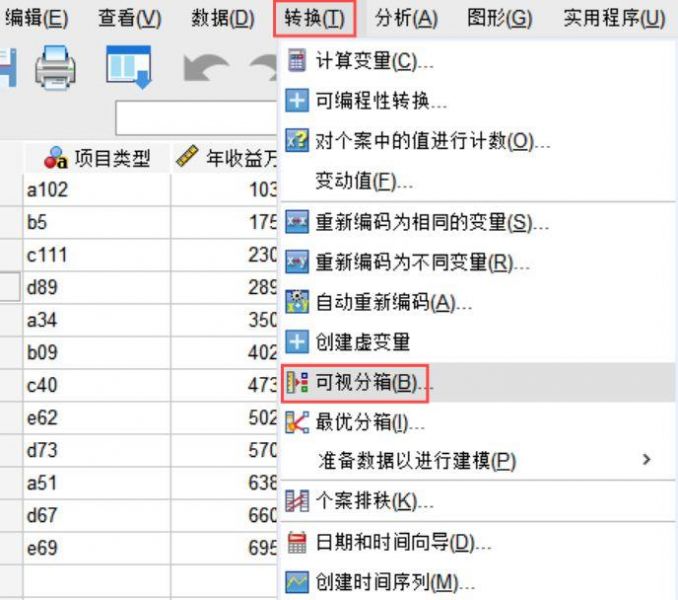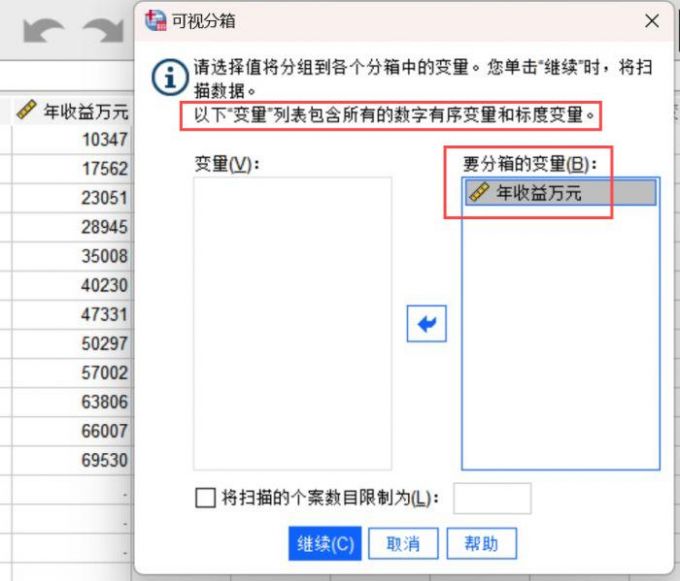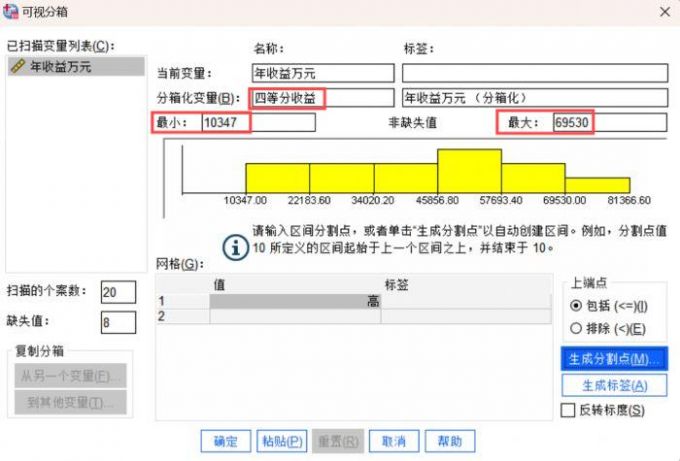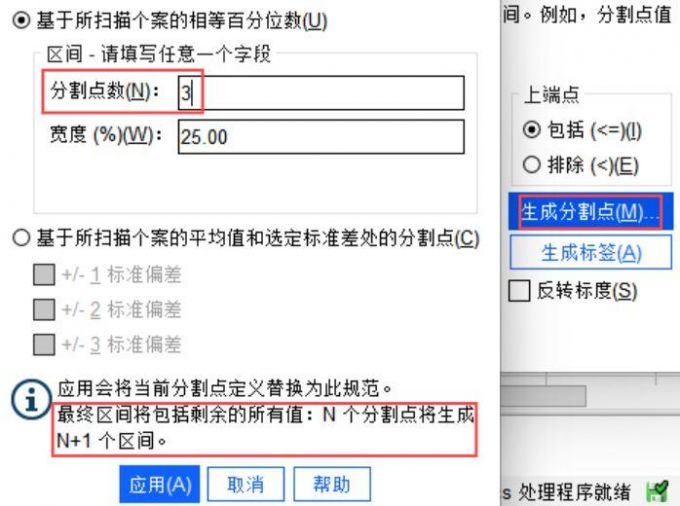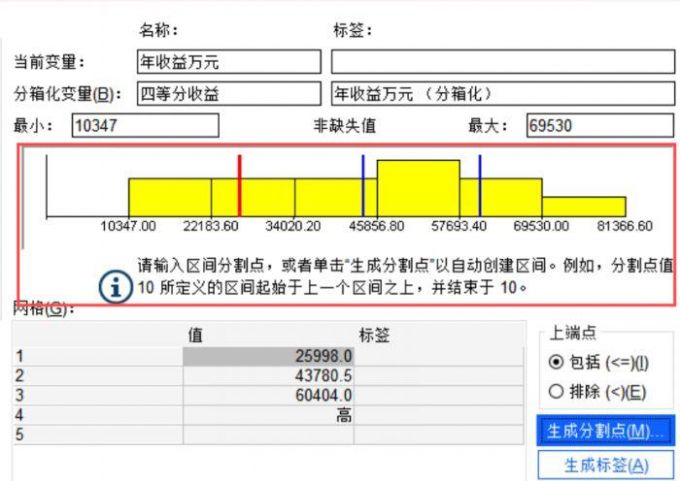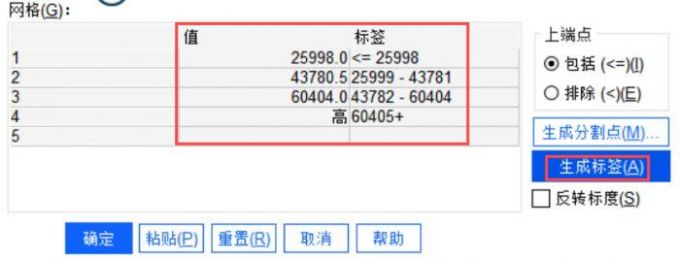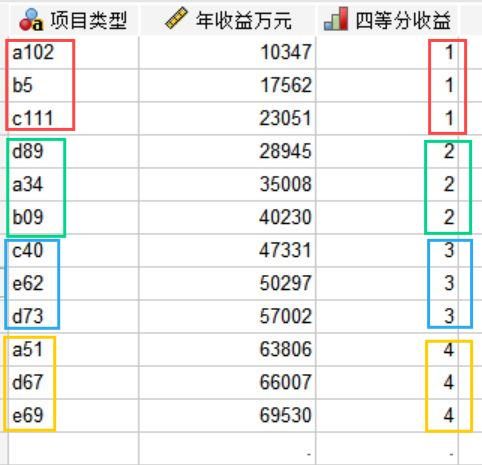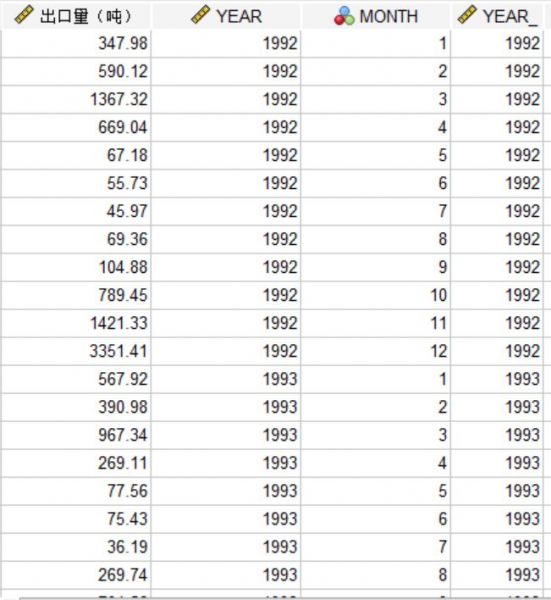- 首页
- 产品
- 下载
-
帮助中心
SPSS可视化分箱是什么意思 SPSS可视化分箱点了不显示
发布时间:2025-06-03 09: 45: 00
品牌型号:联想ThinkBook
系统:windows10 64位旗舰版
软件版本:IBM SPSS Statistics 29.0
当需要对繁杂数据组进行分类且可视化的图表呈现,我们可以使用SPSS可视化分箱的功能应用来实现上述需求,这样既能获取清晰直观的数据示例图,还可以便利后续的研究数据分析。今天,我们以SPSS可视化分箱是什么意思,SPSS可视化分箱点了不显示这两个问题为例,带大家了解SPSS可视化分箱的相关知识。
一、SPSS可视化分箱是什么意思
可视化分箱是将收集到的数据组进行可视化的分组,特别需要注意的是,这只能应用于属性为数值的数据,因为该方法进行分组的标准是等距或非等距,即根据数值来进行组别划分,像年收入、年消费支出、年车油费等数据可以进行可视化分箱,但是像人的成长阶段、产品成熟期等连续却非数值的数据就不能进行SPSS可视化分箱。
1、下图是某大型医美集团的主要项目年收益,我们需要对这些年终收益数据进行分箱处理,并且得到可视化的分类图以便直观查看数据信息。在数据编辑页面找到转换功能,选择其中的【可视分箱】进入数据分类和图表呈现的操作页面。
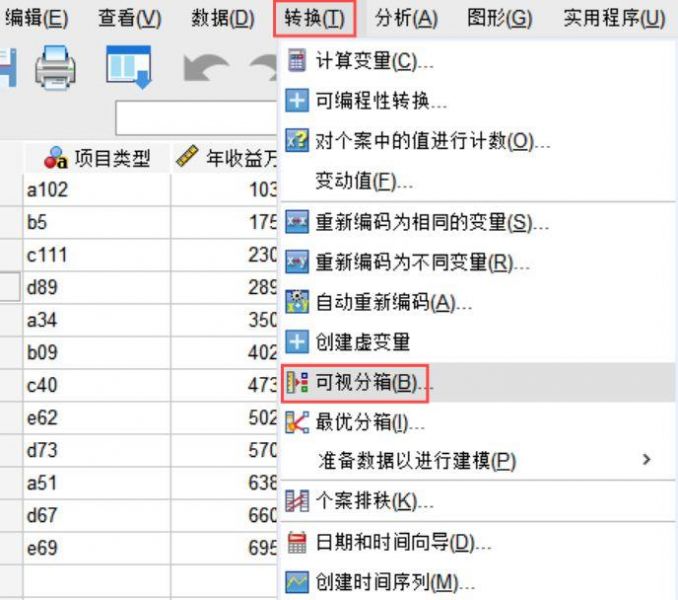
图1:医美项目年收益数据 2、根据可视分箱的页面提示,我们能得知可进行该操作的变量为数字有序变量,那么就可以将医美项目年收益放入下方的【要分箱的变量】框中,然后进行【继续】的确认按键。
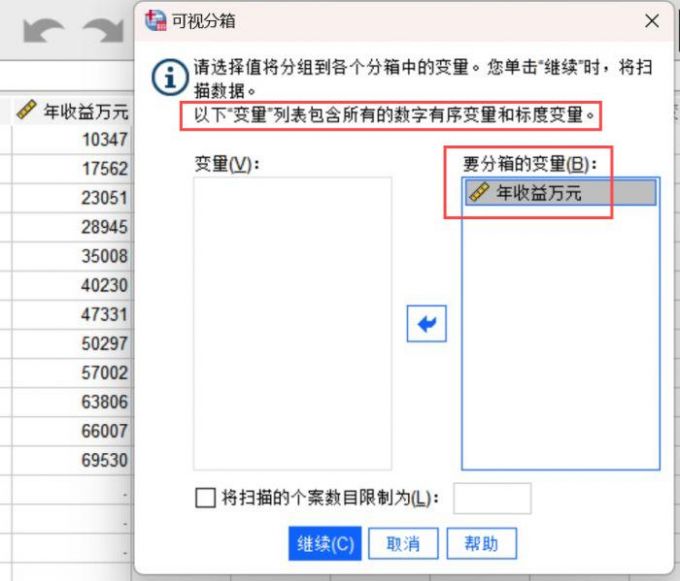
图2:年收益作为分箱变量 3、目前区间最小为10347万元,最大为69530万元,当前变量命名为年收益万元,这里我们欲将变量数据进行四段式划分并创建新变量,所以可以把当前变量下方的分箱化变量输入相应的新命名。
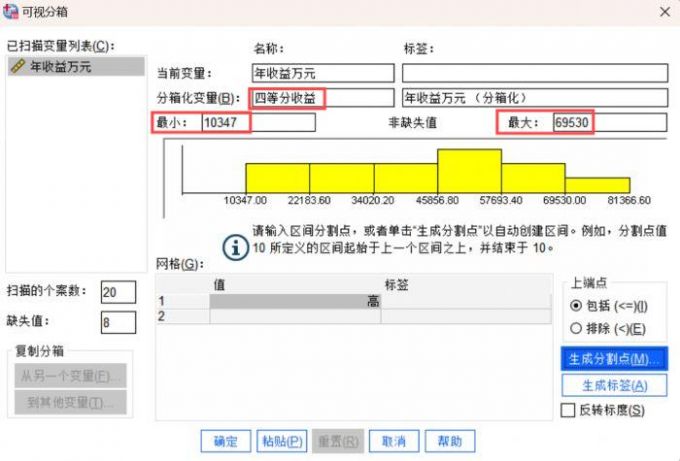
图3:四等分收益的新变量命名 4、然后点击页面右下角的【生成分割点】按键,我们能够看到最下方的提示语句,N个分割点将生成N+1个区间,既然我们想要四分段收益数据,所以在分割点数栏填写3,系统会自动生成25%的宽度数据,最后点击【应用】按键。
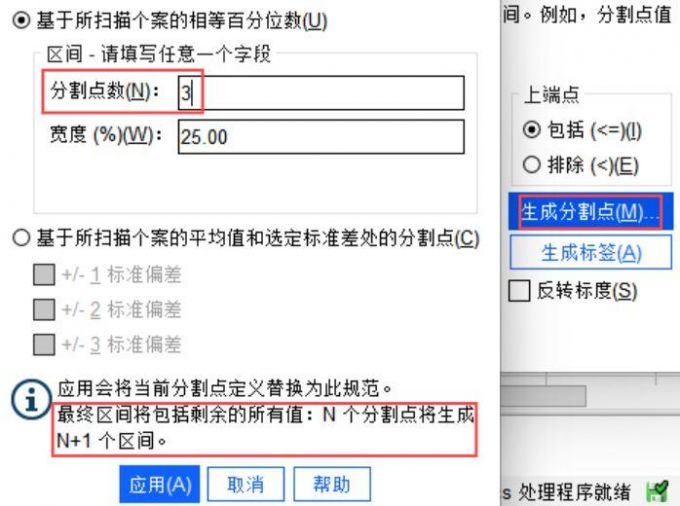
图4:分割点数设置为3 二、SPSS可视化分箱点了不显示
SPSS可视化分箱固然存在一定的应用局限,主要就是只能将连续性数值变量进行等级划分。如果我们未进行分割点确认、生成标签等设置功能,可能还会出现可视化分箱不显示的问题,所以需要对相关指令进行了解和确认。
1、按照确认分割点数的操作设置,我们可以看到区间图的三条分割线,为了详细看到这些分割线的具体点位和划分范围,我们需要进行【生成标签】的功能设置才可以看到相关显示。
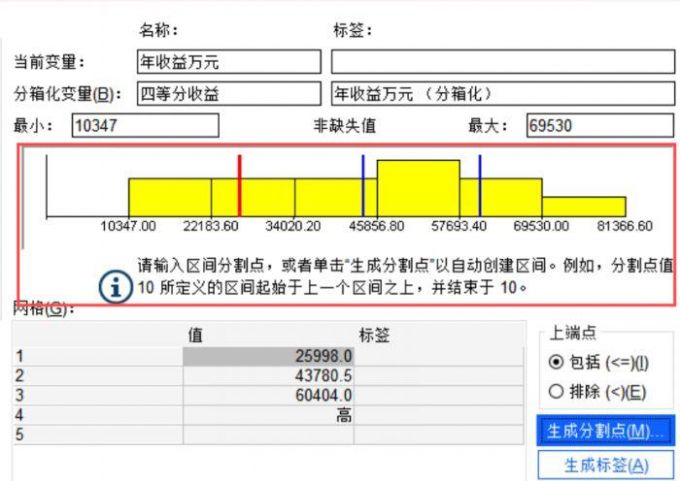
图5:三条分割线 2、然后我们可以得到区间图下边的网格表的数值显示,三条分割线将医美项目年收益划分为小于等于25998万元、25999万元至43781万元、43782万元至60404万元、大于等于60405万元这四个范围。
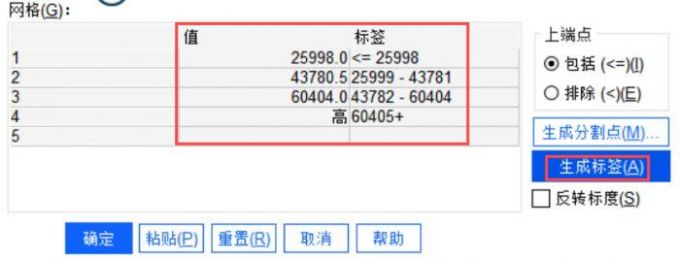
图6:医美年收益划分区间 3、如上步骤点击最后的【确定】按键,我们就在SPSS输出页面得到了年收益四分段的新变量,可以看到a102、b5、c111三个项目根据收益划分为1区间,d89、a34、b09划分为2区间,c40、e62、d73划分为3区间,a51、d67、e69划分为4区间。
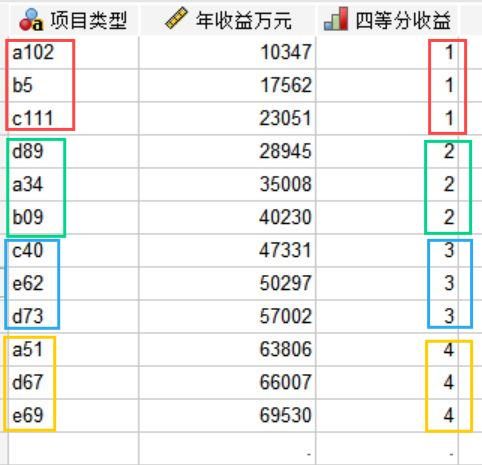
图7:区间1到4的项目类型 三、小结
以上就是SPSS可视化分箱是什么意思,SPSS可视化分箱点了不显示的解答。当处理和划分多组连续数值数据,我们可以使用SPSS可视化分箱的功能来分类和建立新变量。最后,也欢迎大家前往SPSS的中文网站,学习更多关于数据分析的操作技巧。
展开阅读全文
︾
标签:IBM SPSS Statistics,SPSS教程
读者也访问过这里:热门文章SPSS数据分析显著性差异分析步骤 SPSS显著性差异分析结果怎么看数据的显著性差异分析主要有三种方法,分别是卡方检验、T检验和方差分析。这三种方法都有具体的数据要求:卡方检验是对多个类别的数据进行分析,T检验是对两组数据进行分析,方差分析是对多组数据进行检验。下面,小编具体说明一下SPSS数据分析显著性差异分析步骤,SPSS显著性差异分析结果怎么看。2022-01-07实践SPSS单因素方差分析之检验结果解读在《实践SPSS单因素方差分析之变量与检验方法设置》一文中,我们已经详细地演示了IBM SPSS Statistics单因素方差分析方法的变量选择以及相关的选项、对比设置。2021-01-11spss如何做显著性分析 spss显著性差异分析怎么标abc在统计分析中,显著性分析是分析相关因素之间是否存在显著影响关系的关键性指标,通过它可以说明分析结论是否由抽样误差引起还是实际相关的,可论证分析结果的准确性。下面大家一起来看看用spss如何做显著性分析,spss显著性差异分析怎么标abc。2022-03-14SPSS回归分析中的f值是什么 SPSS回归分析F值在什么范围合适回归分析中以R表示相关性程度的高低,以F评价回归分析是否有统计学的意义,使用IBM SPSS Statistics进行回归分析,可以非常快速的完成R,F的计算,并且给出回归曲线方程,那么,SPSS回归分析中f值是什么?SPSS回归分析F值在什么范围合适,本文结合实例向大家作简单的说明。2022-07-22SPSS多元logistic回归分析的使用技巧回归分析是数据处理中较为常用的一类方法,它可以找出数据变量之间的未知关系,得到较为符合变量关系的数学表达式,以帮助用户完成数据分析。2021-04-26SPSS相关性分析结果怎么看相关性分析是对变量或个案之间相关度的测量,在SPSS中可以选择三种方法来进行相关性分析:双变量、偏相关和距离。2021-04-23最新文章SPSS怎样绘制散点图 SPSS散点图趋势线不明显怎么办散点图是常用的数据分析工具,它能够直观展现变量间的关联情况,还能帮助评估数据间可能存在的潜在关系。在数据分析中,散点图的应用十分广泛。而SPSS作为专业制图软件,可以轻松绘制各种散点图。今天我们将和大家一起探讨关于SPSS怎样绘制散点图,SPSS散点图趋势线不明显怎么办的相关内容。2025-12-10SPSS如何导入日期数据 SPSS导入日期数据后格式不对怎么调整通过对不同时态下物体的发展状态进行分析,我们可以获得一条明确的发展脉络图,借由这份脉络图,我们可以预测事物未来的发展趋势。今天我就以SPSS如何导入日期数据,SPSS导入日期数据后格式不对怎么调整这两个问题为例,来向大家讲解一下SPSS中关于日期数据的知识。2025-12-10SPSS怎样生成描述性统计表 SPSS统计表结果格式不规范怎么办在数据分析的过程中,描述性统计表是其中不可缺少的重要部分。由于能够准确地描述出需要分析的数据样本和统计内容,描述性的统计表在不同的统计场景中也有广泛的应用(例如对数据样本进行集中趋势分析和离散性分析)。所以随着精准数据分析的需求不断提升,越来越多的用户会选择采用描述性统计分析的方式来分析数据。下面以SPSS为例,给大家介绍SPSS怎样生成描述性统计表,SPSS统计表结果格式不规范怎么办的具体内容。2025-12-10SPSS生存曲线数据怎么录入 SPSS怎么做生存曲线在数据分析的领域中,生存分析一直是一个重要的概念,它在生物医学领域有着广泛的应用。而在SPSS中录入生存曲线数据,是我们进行生存分析的第一步,也是关键的一步,生存曲线的数据与后续的数据分析有着重要的关联。SPSS软件在其中可以帮助我们快速进行数据分析和曲线绘制,接下来给大家介绍SPSS生存曲线数据怎么录入,SPSS怎么做生存曲线的具体内容。2025-11-25SPSS如何处理缺失值 SPSS数据清理与替换方法每当我们需要处理一组数据的缺失值时,就需要用到专业的数据分析软件。在数据分析软件的这个领域中,SPSS既能够帮助我们处理数据样本的缺失值,还可以针对数据的缺失值对样本进行整体替换与填补。接下来给大家介绍SPSS如何处理缺失值,SPSS数据清理与替换方法的具体内容。2025-11-25SPSS多层线性模型如何构建 SPSS多层线性模型层级变量设置每当在进行数据分析时,许多小伙伴可能都会遇到构建多层线性模型的情况。构建多层线性模型能扩大已测量的数据样本,使数据涵盖更多内容,进而更加有说服力。而在进行多层线性模型构建时,一款好用的数据分析软件是不可缺少的,这里给大家介绍我自己常用的SPSS数据分析软件,同时以它为例向大家介绍SPSS多层线性模型如何构建,SPSS多层线性模型层级变量设置的具体内容。2025-11-25微信公众号
欢迎加入 SPSS 产品的大家庭,立即扫码关注,获取更多软件动态和资源福利。
读者也喜欢这些内容:
-

SPSS显著性小于0.001的意义 SPSS显著性大于0.05怎么办
在使用SPSS软件进行数据分析工作的过程中,得到的显著性水平分析结果具有极为重要的作用。它能够帮助我们衡量变量之间是否存在真实的关联,或者不同组别数据之间是否存在实质性的差异。今天我们就一起来探讨关于SPSS显著性小于0.001的意义,SPSS显著性大于0.05怎么办的问题。...
阅读全文 >
-

SPSS图例怎么合并 SPSS图例位置怎么修改
数据分析和数据可视化已经成为各行各业研究的热点,借助数据分析和数据可视化,我们可以直观显示目标群体的特征和分布,从而可以精确施加干预,提高经济和社会效益。我们一般借助专业的数据分析软件进行数据分析和数据可视化,如 IBM SPSS Statistics。使用IBM SPSS Statistics进行数据可视化分析时,SPSS图例怎么合并,SPSS图例位置怎么修改,本文就这两个问题向大家作简单介绍。...
阅读全文 >
-
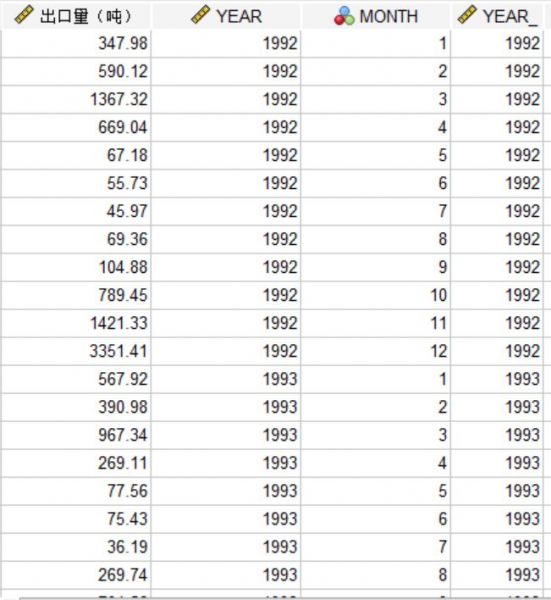
SPSS做时间序列预测模型怎么做 SPSS时间序列预测模型结果分析
在数据分析领域,如果需要根据时间序列观察数据的发展过程和趋势,研究者通常运用SPSS时间序列来制作预测模型,进而类推或预测下一个时间段或若干年内的数值水平。本文以SPSS做时间序列预测模型怎么做,SPSS时间序列预测模型结果分析这两个问题为例,带大家了解一下SPSS时间序列的相关知识。...
阅读全文 >
-

SPSS可视化分组在哪 SPSS可视化分析怎么做
在数据统计领域,SPSS可视化分箱的功能设置不仅对复杂数据进行区间划分,还可以通过条形图和分割线结合的图像方式清晰呈现数据信息。如果研究者想要对多组连续数据进行可视化分析,那么SPSS数据分箱的功能模块是比较重要的学习领域。今天,我们以SPSS可视化分组在哪,SPSS可视化分析怎么做这两个问题为例,带大家了解SPSS数据分箱的相关知识。...
阅读全文 >
-